Údar:
Robert Simon
Dáta An Chruthaithe:
15 Meitheamh 2021
An Dáta Nuashonraithe:
22 Meitheamh 2024

Ábhar
Múineann an wikiHow seo duit conas ríomhaire a nascadh go díreach le ródaire (ródaire) trí chábla Ethernet, chomh maith le conas socruithe Ethernet a chur ar bun ar ríomhairí Windows agus Mac.
Céimeanna
Modh 1 de 3: Ceangail leis an ródaire
Ullmhaigh an cábla Ethernet. Tá cónascaire cearnach ag cáblaí Ethernet (ar a dtugtar cáblaí RJ-45 freisin). Is minic a úsáidtear cáblaí Ethernet chun an ríomhaire a nascadh leis an ródaire.
- Is cábla Ethernet an cábla a nascann an móideim (móideim) agus an ródaire freisin.
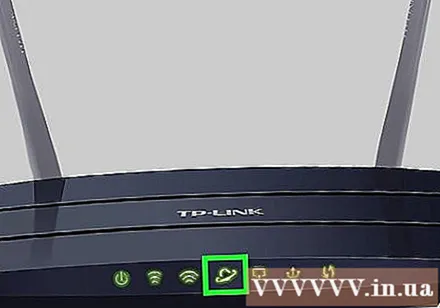
Déan cinnte go bhfuil do ródaire ar an líonra. Caithfidh an ródaire a bheith ceangailte leis an móideim, agus caithfidh an móideim a bheith ceangailte le cábla nó le calafort Ethernet ar an mballa, agus ba chóir go mbeadh solas tosaigh ceachtar den dá fheiste nó an dá fheiste seasmhach.- Má tá gach modhnóir á úsáid agat, déan cinnte go bhfuil an móideim ceangailte le cábla nó le calafort Ethernet ar an mballa.

Faigh an calafort Ethernet ar an ríomhaire agus ar an ródaire. Tá calafoirt Ethernet cearnógach agus go minic bíonn deilbhín acu a thaispeánann sraith cealla ceangailte.- Ar ródaire, is gnách go mbíonn an focal "LAN" (Líonra Ceantair Áitiúil) ar phort Ethernet.
- Mura n-úsáidtear ach an móideim, is gnách go mbeidh na focail "Idirlíon" nó "WAN" ar an gcalafort a theastaíonn uait.

Breiseán an cábla Ethernet isteach sa ríomhaire agus sa ródaire. Chomh fada agus a bheidh líonra ag an ródaire, nuair a bheidh sé suiteáilte, beidh do ríomhaire in ann rochtain a fháil ar an Idirlíon láithreach. fógra
Modh 2 de 3: Cumraigh socruithe Ethernet ar Windows
Oscail an roghchlár Tosaigh. Cliceáil lógó Windows sa chúinne íochtarach ar chlé, nó brúigh an eochair ⊞ Buaigh.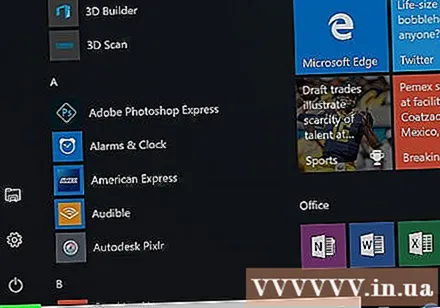
Cliceáil ar an deilbhín ⚙️ ar thaobh na láimhe clé íochtarach den fhuinneog Tosaigh.
Cliceáil Líonra & Idirlíon (Líonra & Idirlíon) sa tsraith barr roghanna.
Cliceáil Ethernet. Tá roghanna ar thaobh na láimhe clé den fhuinneog.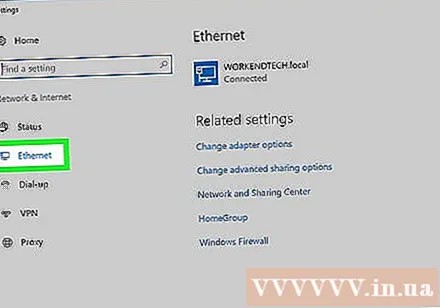
Seiceáil an bhfuil an cábla Ethernet ag obair. Beidh ainm do líonra Idirlín le feiceáil ag barr an leathanaigh leis an bhfocal "Ceangailte" thíos; Tugann sé seo le fios go bhfuil an nasc Ethernet ag obair.
- Mura n-oibríonn an nasc Ethernet, bain triail as calafort difriúil a úsáid ar an ródaire nó babhtáil amach cábla Ethernet difriúil.
Modh 3 de 3: Cumraigh socruithe Ethernet ar Mac
Oscail Roghchlár Apple. Cliceáil ar dheilbhín an úll sa chúinne uachtarach ar chlé den scáileán.
Cliceáil Roghanna Córais (Saincheap an córas). Tá an rogha i bhfuinneog anuas Apple Menu.
Cliceáil Líonra (Líonra). Osclófar fuinneog an Líonra.
Roghnaigh an nasc "Ethernet" sa phána ar chlé.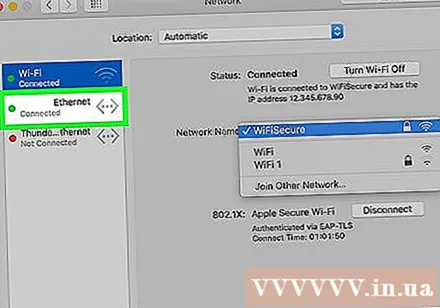
Cliceáil Ardleibhéal (Ard). Tá na roghanna ar thaobh na láimhe deise íochtarach den fhuinneog.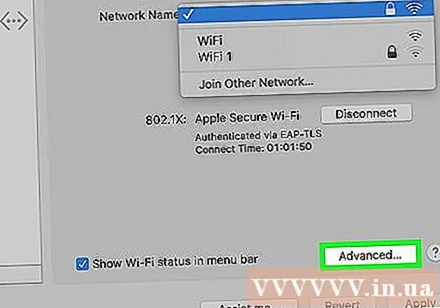
Cliceáil an cárta TCP / IP in aice le barr na fuinneoige Advanced.
Déan cinnte go dtaispeántar an bosca téacs "Cumraigh IPv4" mar "Ag baint úsáide as DHCP". Mura bhfuil, cliceáil an bosca ar thaobh na láimhe deise den cheannteideal "Cumraigh IPv4" ag barr an scáileáin agus roghnaigh Ag baint úsáide as DHCP.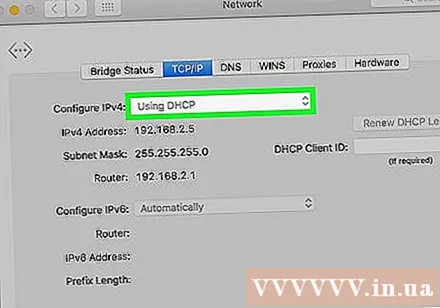
Cliceáil Léas DHCP a athnuachan leathanach ar dheis. Cinnteoidh sé seo gur féidir leat rochtain a fháil ar an Idirlíon agus tú ceangailte le Ethernet.
Cliceáil Ceart go leor sa chúinne íochtarach ar dheis den scáileán. Oibreoidh an nasc Ethernet. fógra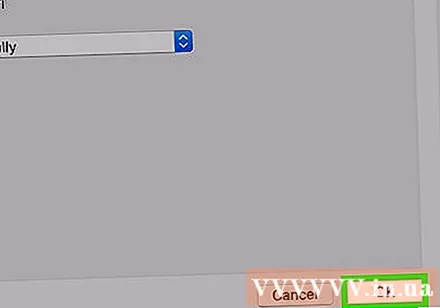
Comhairle
- Ar ríomhaire Mac nach bhfuil calafort Ethernet aige, beidh cábla oiriúnaitheora USB-C-to-Ethernet ag teastáil uait.
Rabhadh
- Má tá sé ar intinn agat Ethernet a úsáid mar do phríomhnasc ansin déan cinnte go gcuirtear gach rud ar bun san áit a gcuirfidh tú do ríomhaire.



